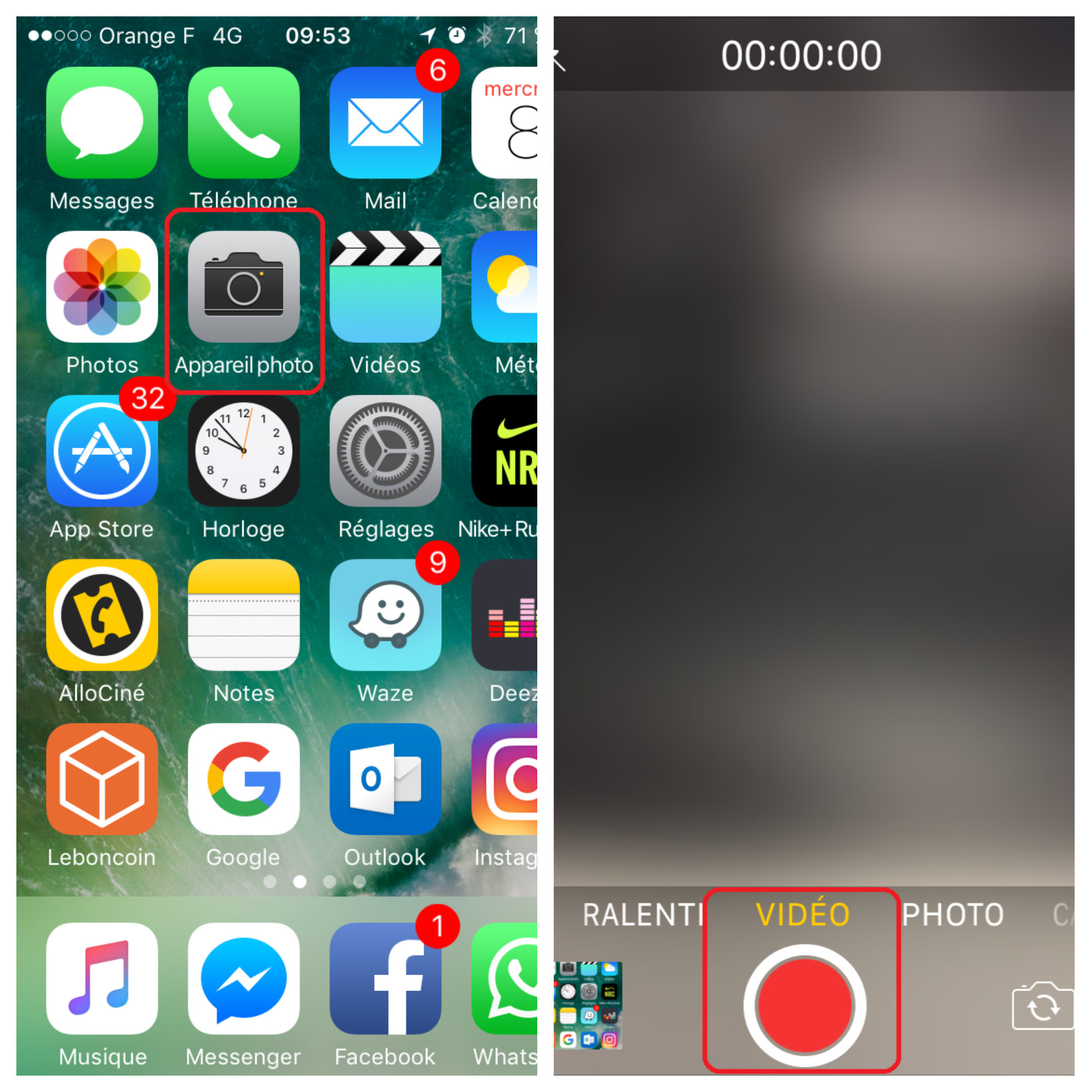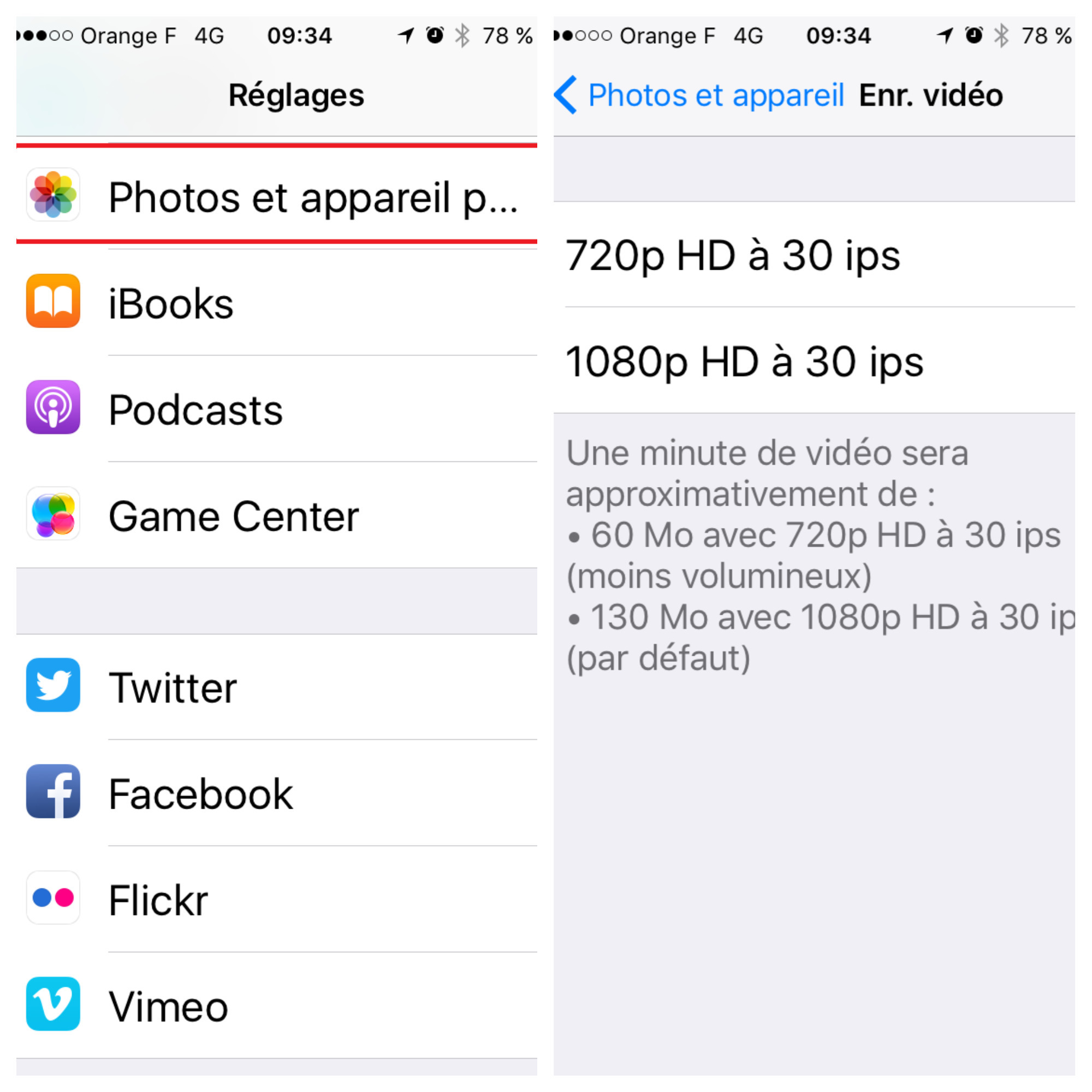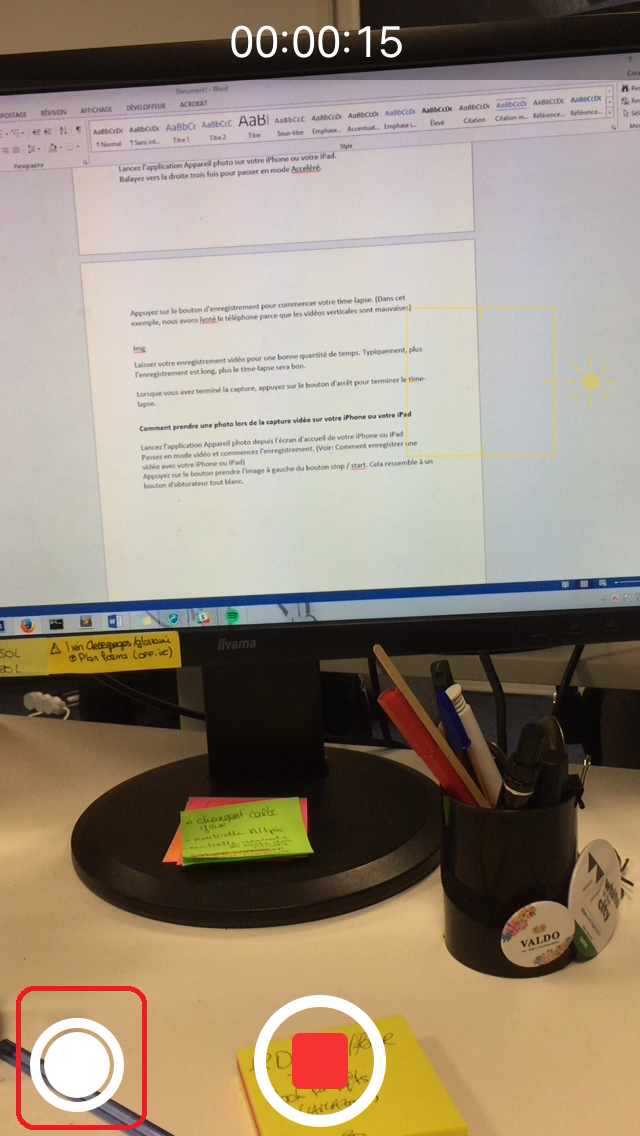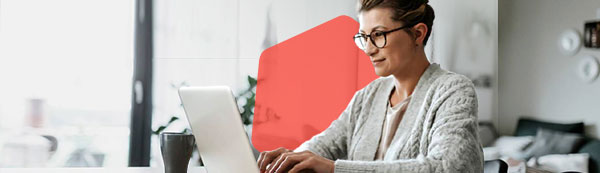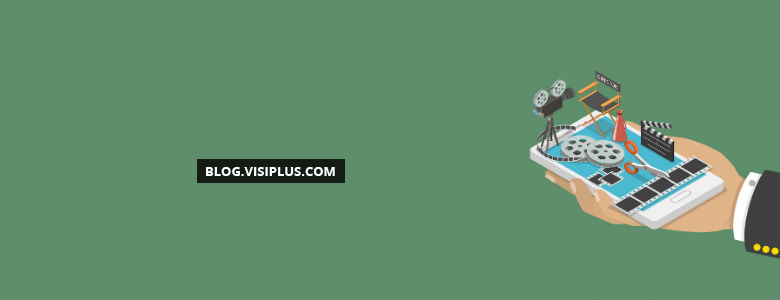
L’application appareil photo peut filmer des vidéos, jusqu’à 4K ou 60fps, mais il peut aussi prendre des slows motion, time lapse, et plus encore!
Votre iPhone et iPad ne contient pas seulement un appareil photo, c’est aussi une véritable caméra vidéo. Il peut enregistrer des vidéos standard jusqu’à 60 ips, et les modèles plus récents peuvent même faire du 4K jusqu’à 30 ips. Vous pouvez également capturer des images animées au ralenti (slow motion), et autres time lapse. Cela ne tient qu’à vous !
Pour vous aider, à la réalisation des séquences au montage vidéo sur smartphone nous allons alors répondre aux questions suivantes :
- Comment filmer des vidéos avec votre iPhone ou iPad ?
- Comment changer la résolution vidéo et la fréquence d’images sur votre iPhone ou votre iPad ?
- Comment filmer une vidéo au ralenti sur votre iPhone ?
- Comment changer les points de vitesse lente et normale pour votre vidéo iPhone slo-mo ?
- Comment basculer entre 120 fps et 240 fps slo-mo ?
- Comment créer une vidéo time-lapse sur votre iPhone ou iPad ?
- Comment prendre une photo lors de la capture de vidéo sur votre iPhone ou votre iPad ?
Comment filmer des vidéos avec votre iPhone ou iPad
- Lancez l’application Appareil photo depuis l’écran d’accueil de votre iPhone ou iPad;
- Glissez de gauche à droite en bas pour passer du mode photo au mode vidéo (ou appuyez simplement sur « Vidéo ».);
- Appuyez sur le bouton Enregistrer pour tourner votre vidéo sur iPhone;
- Appuyez sur le bouton Arrêter pour terminer votre vidéo.
Comment changer la résolution vidéo et la fréquence d’images sur votre iPhone ou votre iPad
Selon votre appareil, vous pouvez changer le mode d’enregistrement vidéo de 720p jusqu’à 4K et de 30fps à 60fps.
- Lancez l’application Réglages;
- Appuyez sur Photos et appareil;
- Appuyez sur Enregistrer la vidéo;
- Appuyez sur l’option d’enregistrement vidéo que vous préférez.
Les options standard incluent 720p et 1080p, ou sur les iPhones les plus récents, 1080p à 60fps ou 4K à 30fps.
Comment filmer une vidéo au ralenti sur votre iPhone
La vidéo au ralenti est une fonctionnalité disponible sur l’iPhone 5s et plus récent. Il vous permet de filmer des vidéos à un nombre de FPS élevé (images par seconde), puis de rentrer après coup et de ralentir une partie spécifique de la vidéo.
- Lancez l’application Appareil photo depuis l’écran d’accueil de votre iPhone.
- Balayez vers la droite deux fois pour sélectionner le mode Ralenti, ou appuyez simplement sur le mot Ralenti en bas à gauche.
- Appuyez sur le bouton d’enregistrement pour lancer la vidéo en slow motion
- Appuyez sur le bouton d’arrêt pour arrêter l’enregistrement.
Comment changer les points de vitesse ralenti et normale pour votre vidéo iPhone slo-mo
- Lancez l’application Photos depuis l’écran d’accueil;
- Trouvez et appuyez sur la vidéo Ralenti dans Photos;
- Appuyez sur le bouton du menu Modifier en bas de votre écran. Vous verrez la partie slow-mo de la vidéo étendue dans la timeline.
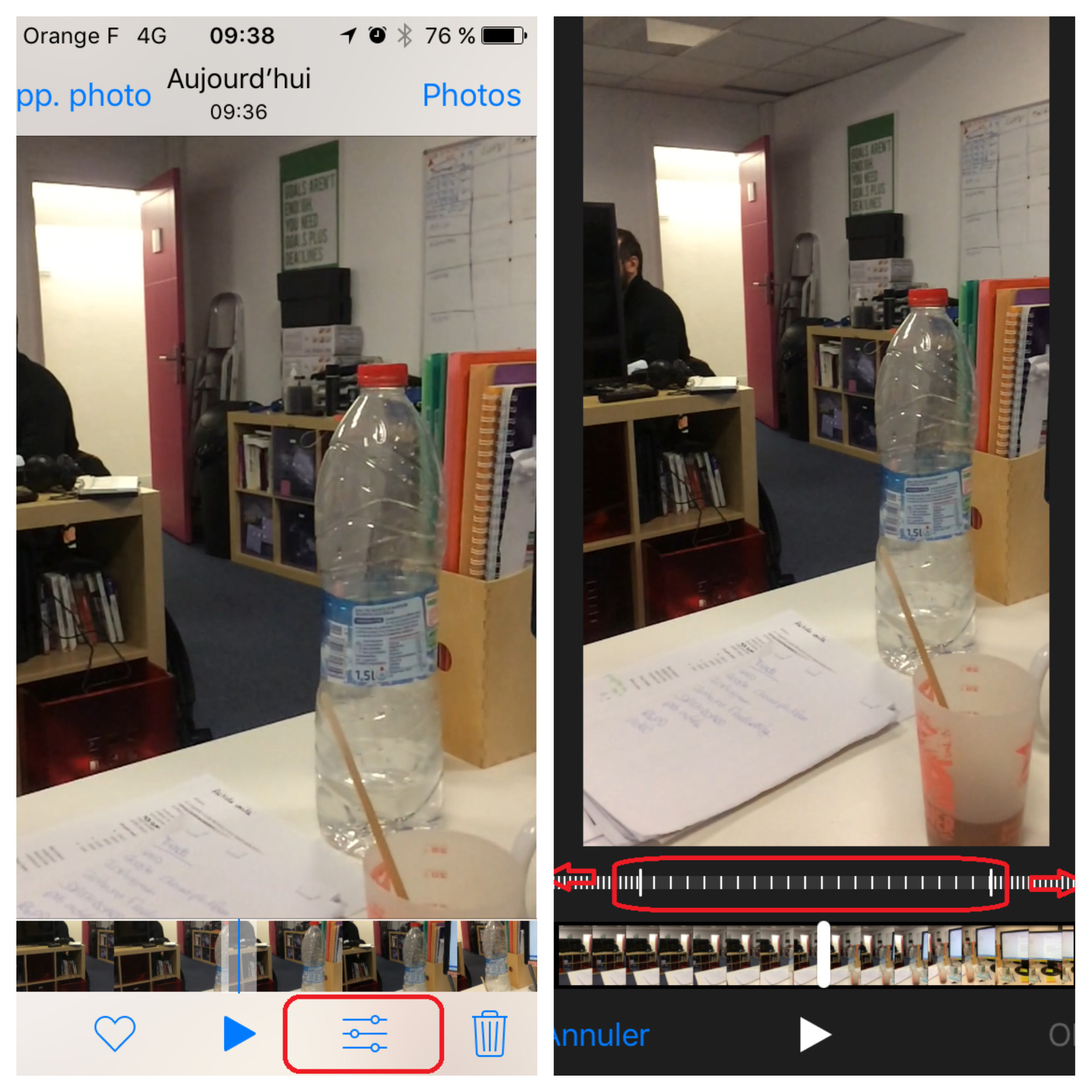 Faites glisser les curseurs de chaque côté vers le moment où vous souhaitez ralentir la vidéo pour un effet slow motion.
Faites glisser les curseurs de chaque côté vers le moment où vous souhaitez ralentir la vidéo pour un effet slow motion.
- Appuyez sur OK lorsque vous avez placé les curseurs à l’endroit souhaité.
Comment basculer entre 120 fps et 240 fps slo-mo
Si vous avez un iPhone plus récent, vous pouvez choisir entre 1080p à 120fps et 720p à 240fps. Plus vous choisissez de cadres, plus vous aurez besoin de lumière.
- Lancez l’application Réglages;
- Appuyez sur Photos et appareil;
- Appuyez sur Enregistrer Ralenti sous Enregistrer vidéo;
- Appuyez sur 120fps ou 240fps.
Comment créer une vidéo time-lapse sur votre iPhone ou iPad
- Lancez l’application Appareil photo sur votre iPhone ou votre iPad.
- Balayez vers la droite trois fois pour passer en mode Acceléré.
- Appuyez sur le bouton d’enregistrement pour commencer votre time-lapse. (Dans cet exemple, nous avons îvoté le téléphone parce que les vidéos verticales sont mauvaises)
- Laissez votre enregistrement vidéo pour une bonne quantité de temps. Typiquement, plus l’enregistrement est long, plus le time-lapse sera bon.
- Lorsque vous avez terminé la capture, appuyez sur le bouton d’arrêt pour terminer le time-lapse.
Comment prendre une photo lors de la capture vidéo sur votre iPhone ou votre iPad
- Lancez l’application Appareil photo depuis l’écran d’accueil de votre iPhone ou iPad;
- Passez en mode vidéo et commencez l’enregistrement. (Voir: Comment enregistrer une vidéo avec votre iPhone ou iPad);
- Appuyez sur le bouton prendre l’image à gauche du bouton stop / start. Cela ressemble à un bouton d’obturateur tout blanc.
L’écran clignotera en blanc pour indiquer que vous avez pris la photo. Chaque fois que vous appuyez sur le bouton Prendre une photo, une nouvelle photo est enregistrée dans votre pellicule, tandis que votre vidéo continue d’enregistrer.
Remarque : Avec l’iPhone 6s, vous pouvez prendre des photos haute résolution pendant la prise de vue vidéo (3840 x 2160 lors de la prise de vidéo 4K). Si vous êtes doté d’un iPhone 5, 5, 6 ou 6 plus qui disposent tous de l’appareil photo iSight de 8 mégapixels, vous remarquerez une baisse importante de la qualité de la photo. L’iPhone 6 et 6 plus, capturent des photos à 2720 x 1532 (4 mégapixels), par rapport à l’iPhone 5 et 5 qui capturent des photos à 1280×720 (1,2 mégapixels).